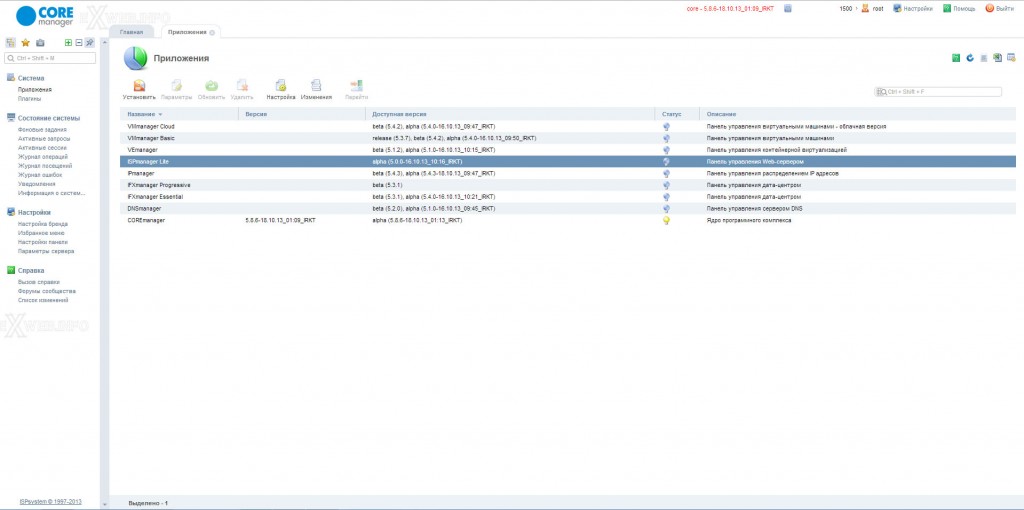Ручная установка ISPmanager 5
Чтобы начать установку подключитесь к серверу по SSH с правами суперпользователя, скачайте скрипт
wget http://cdn.ispsystem.com/install.sh
После этого запустите скрипт установщика:
sh install.sh ISPmanager
Чтобы установить определенную версию панели управления, необходимо запустить install.sh с параметром —release, например:
sh install.sh --release 5.50
На вопрос об отключении механизма SELinux рекомендуется ответить yes:
Installing on REDHAT 7
System memory:
total used free shared buff/cache available
Mem: 488 93 259 4 135 353
Swap: 819 0 819
[…]
SELinux is enabled on your server. It is strongly recommended to disable SELinux before you proceed.
Would you like to disable SELinux right now (yes/no)?yes
Reboot is requred to complete the configuration of SELinux.
Выполните перезагрузку системы:
Reboot now (yes/no)?yes Rebooting now. Please start installation script again once the server reboots.
После перезагрузки системы необходимо заново подключиться к серверу и запустить скрипт:
sh install.sh ISPmanager
Во время установки возможна следующая ошибка:
You have incorrect hostname: centos7x64
Введите в качестве имени хоста ваш IP-адрес или доменное имя:
Enter new hostname(or Ctrl+C to exit): 5.200.47.208 You have hostname: domen.com
На вопрос об установке стабильной или бета версии, лучше выбрать стабильную:
Which version would you like to install ? b) beta version - has the latest functionality s) stable version - time-proved version Choose repository type to work with: s
Далее необходимо выбрать версию продукта:
What version do you want to install 1) ISPmanager-Lite with recommended software 2) ISPmanager-Lite minimal version 3) ISPmanager-Business Choose version: 1 Chosen: 1 […]
Установщик после выбора уровня стабильности подключит соответствующий репозиторий ISPsystem, дополнительно подключаются другие необходимые репозитории (EPEL для CentOS) и обновит кеш пакетов.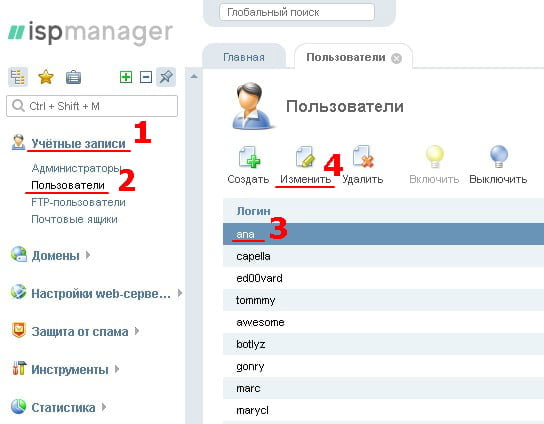
Из списка предложенных вариантов выберите необходимую версию ISPmanager. Скрипт установит панель управления и необходимое программное обеспечение из репозитория системы.
После окончания установки панель управления ISPmanager доступна по следующему адресу:
URL: https://ip адрес сервера:1500/ispmgr Login: root Password: root пароль
Обновление
Автоматическое обновление можно активировать в настройках системы. Для обновления в ручном режиме выполните команду:
/usr/local/mgr5/sbin/pkgupgrade.sh coremanager
Либо воспользуйтесь стандартными средствами пакетного менеджера Вашей операционной системы
CentOS
yum update - обновит все пакеты на сервере
Debian и Ubuntu
apt-get update apt-get dist-upgrade
При обновлении в ручном режиме стоит учитывать, что каждая версия продукта имеет отдельный репозитарий, имя которого равно имени версии. Также есть репозитарии beta5 и stable5, которые содержат все версии продукта. От того, какой репозиторий подключен в системе, будет зависеть до какой версии будет обновлен программный продукт.
От того, какой репозиторий подключен в системе, будет зависеть до какой версии будет обновлен программный продукт.
Установка ПО в ISPmanager. Веб-сервер
В ISPmanager можно использовать не только стандартный набор ПО, который доступен сразу при установке панели, но также — дополнительные варианты. Общий обзор этих возможностей мы уже проводили здесь.
А в этой статье мы рассмотрим достаточно объемный и важный вопрос, касаемый вариаций ПО для веб-сервера в ISPmanager — актуально для версии 6 в редакциях Lite, Pro и Host.
- Доступное ПО
- Настройка связки Nginx + Apache
- Настройка режима Nginx + PHP-FPM
- Установка режима FastCGI (Apache)
- Установка OpenLiteSpeed
Доступное ПО
Посмотреть список доступных установок можно в разделе Настройки — Конфигурация ПО, выбираем в списке строку Веб-сервер (WWW)
Увидим вот такой список:
Здесь возможно установить или удалить следующее ПО:
- Apache
- Nginx
- OpenLiteSpeed
- PHP-FPM FastCGI
- PageSpeed Module
- PHP Composer
- awstats
- webalizer
webalizer — еще один анализатор логов, в чем-то похожий, а в чем-то отличный от awstats, подробно его описывать в рамках данной статьи не будем, устанавливайте (в данном случае ставьте галочку), только если у вас стоит конкретная задача по его использованию.
Pagespeed module
PHP Composer — это пакетный менеджер предназначенный для установки и обновления пакетов PHP, также он предоставляет средства по управлению зависимостями PHP-приложений. Информация о работе с composer в ISPmanager есть в документации разработчика.
Nginx и PHP-fpm
Веб-серверы, которые устанавливаются дополнительно к уже установленному apache
- а) Если для сайта будет выбран режим PHP — модуль Apache или CGI, то для этого сайта будет использоваться связка Nginx (фронтенд) + Apache (бэкэнд).

- б) Если же для сайта выбрать режим FastCGI (как его выбрать, расскажем ниже), то будет использоваться связка Nginx (фронтенд) + PHP-fpm (бэкэнд).
- в) Также есть режим FastCGI (Apache)
OpenLiteSpeed — это быстрый полнофункциональный веб-сервер, в панели ISPmanager используется как альтернатива веб-серверам Apache и Nginx и несовместим с ними. Далее в статье отдельно выполним его установку.
Настройка связки Nginx + Apache
Если ОС вашего сервера установлена после 1 июня 2021 года, то Nginx установлен по умолчанию.
Важно! Здесь и далее перед установкой или удалением какого-либо ПО крайне желательно сделать резервную копию конфигурационных файлов. И речь не о сайтах, а о директориях /etc и /usr/local/mgr5/etc
В вышеупомянутом разделе Конфигурация ПО проверьте, стоит ли галочка напротив пункта Nginx.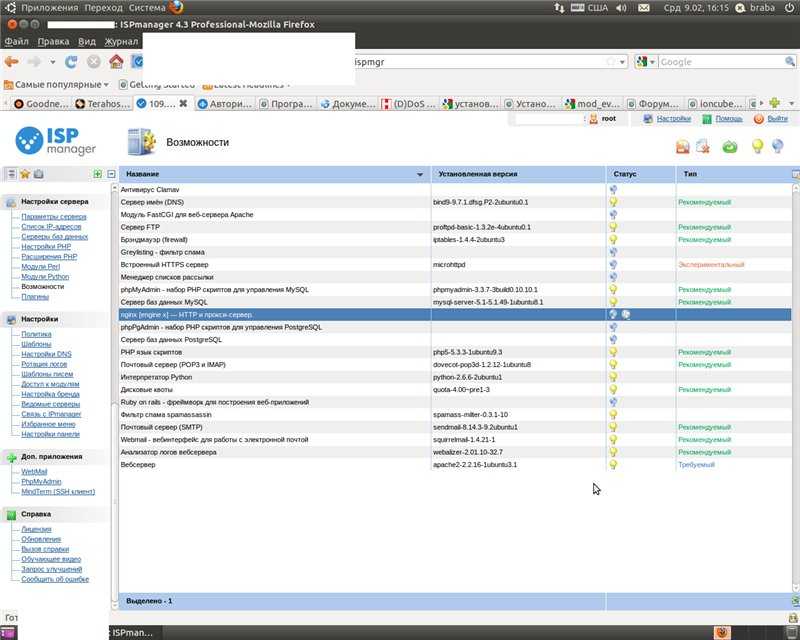 Если она есть, значит, ваши сайты уже используют связку Nginx + Apache и дополнительно устанавливать ПО не требуется. Если же галочки нет — ставим её и нажимаем Сохранить.
Если она есть, значит, ваши сайты уже используют связку Nginx + Apache и дополнительно устанавливать ПО не требуется. Если же галочки нет — ставим её и нажимаем Сохранить.
Дожидаемся установки. У строки Веб-сервер исчезнет значоки в строке появится установленное ПО:
Всем пользователям по умолчанию разрешено использовать PHP в режиме «как модуль apache». Если необходимо добавить режим CGI, переходим в раздел Пользователи, выбираем нужного пользователя и нажимаем кнопку Изменить:
Ставим галочку напротив Может использовать PHP в режиме CGI и нажимаем Сохранить.
На этом настройки завершены, все сайты работают в связке Nginx + Apache, статичный контент теперь обрабатывает более быстрый веб-сервер Nginx — это увеличит скорость работы ваших сайтов.
Изменять режим работы и версию PHP можно в разделе Сайты — выделяем сайт и в выпадающем Редактировать нажимаем Изменить. Выбираем режим и версию PHP, нажимаем Сохранить:
Выбираем режим и версию PHP, нажимаем Сохранить:
Настройка режима Nginx + PHP-FPM
В новых версиях панели PHP-FPM FastCGI и Nginx установлены по умолчанию. Перейдем в раздел панели Настройки — Конфигурация ПО — кнопка Изменить. Проверяем установлены ли напротив указанных ПО галочки, если их нет — ставим и нажимаем кнопку Сохранить:
После начнется установка ПО — необходимо подождать, пока в строке Веб-сервер (WWW) не исчезнет значок с процессом установки.
Далее убеждаемся, что пользователю, под которым созданы сайты, разрешено использовать режим FastCGI (Nginx + PHP-FPM). Проверить это можно в разделе Пользователи — выбираем пользователя и нажимаем сверху Изменить:
Ставим галочку в пункте с новым режимом и нажимаем Сохранить.
Теперь можем менять режим и непосредственно для сайта.
Переходим в раздел Сайты, выбираем нужный сайт и нажимаем сверху Редактировать — в выпадающем списке Изменить:
В режиме работы PHP выбираем FastCGI (Nginx + PHP-FPM) и нажимаем внизу Сохранить.
Теперь наш сайт работает на связке веб-сервера Nginx и PHP-FPM. Как правило, это более производительное решение, нежели просто Apache или Nginx + Apache.
Внимание! Так как в данном режиме Apache больше участия не принимает, то в большинстве случаев на вашем сайте перестанут работать разделы и редиректы, так как ни nginx, ни php-fpm не обрабатывает файл .htaccess. Правила из .htaccess необходимо вручную обработать под синтаксис nginx и внести в конфигурационный файл сайта в разделе Сайты, выбрать домен, нажать кнопку Файлы конфигурации. Для каждого сайта эти моменты могут быть индивидуальны, поэтому мы не сможем раскрыть их в рамках этой статьи. Если возникнут затруднения — обратитесь к веб-разработчикам или в техническую поддержку.
Установка режима FastCGI (Apache)Несмотря на то, что все должно пройти без проблем, рекомендуем прибегать к этому способу только на чистом сервере или сервере, где не так критичен простой сайтов.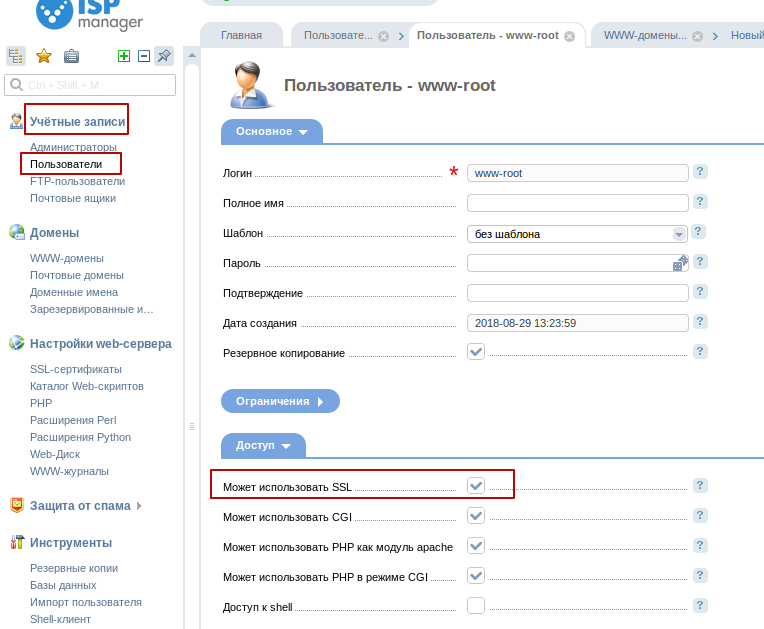
Возвращаемся в раздел Настройки — Конфигурация ПО, выбираем Веб-сервер и нажимаем сверху Изменить.
Для Apache выбираем вариант Не использовать, перед сменой режима веб-серверы необходимо удалить, и нажимаем Сохранить.
Дожидаемся удаления и вновь, выделив Веб-сервер, нажимаем сверху кнопку Изменить.
Теперь, когда Apache переустановлен в режиме Prefork, к нему устанавливаем Nginx, модуль PHP и PHP-fpm.
Внимание! Если вы оставите режим Prefork и даже если установите к нему Nginx, для корректной работы сайтов на Apache Prefork потребуется изменить группу (gid) для директории сайта и всего её содержимого. Для этого переходим в раздел Сайты, выбираем домен и нажимаем сверху Файлы сайта, после чего нужно подняться на уровень выше, нажав кнопку Назад, как на скриншоте:
Затем необходимо выделить директорию с доменом, нажать сверху Редактировать и в выпадающем меню выбрать Атрибуты:
Выставляем значения как на скриншоте выше:
www-root — имя пользователя, под которым у вас создан сайт, его не меняем.
www-data — устанавливаем в параметре Группа, если у вас Ubuntu/Debian, и apache — если Centos.
изменить владельца — ставим, чтобы изменились параметры не только у текущей директории, но и у всего её содержимого.
Можно ли теперь поставить режим FastCGI (Модуль Apache)?
Всё ещё нет, нужно разрешить новый режим для пользователя-владельца сайта.
Смотрим в разделе Пользователи, выбираем пользователя и нажимаем сверху Изменить:
Ставим галочку напротив пункта Может использовать PHP в режиме FastCGI (Apache) и затем нажимаем внизу Сохранить.
Теперь всё, далее нужно перейти в раздел Сайты, выбрать домен, нажать сверху Редактировать и в выпадающем списке — Изменить. Выставляем новый режим и нажимаем кнопку Сохранить.
Теперь сайт работает в режиме FastCGI на Apache. Такое решение немного производительнее, чем просто Apache, и поэтому лучше подходит, например, для сайтов на Битрикс. В целом же, такие манипуляции не обязательно сократят время ответа (TTFB), так как на этот показатель влияет множество и других факторов.
Такое решение немного производительнее, чем просто Apache, и поэтому лучше подходит, например, для сайтов на Битрикс. В целом же, такие манипуляции не обязательно сократят время ответа (TTFB), так как на этот показатель влияет множество и других факторов.
Установка OpenLiteSpeed
Высокопроизводительный веб-сервер OpenLiteSpeed может обеспечить скорость работы сайтов выше, чем режим Nginx + Apache, но ниже чем FastCGI (Nginx + PHP-FPM). OpenLiteSpeed самостоятельно обрабатывает статический и динамический контент сайта и, как упоминали ранее, не может быть установлен параллельно с другими веб-серверами.
Установку рекомендуется делать на чистом сервере. Если сайты уже работают на других веб-серверах — обязательно создайте бэкап конфигурационных файлов, при установке будет простой в работе сайтов.
Для установки OpenLiteSpeed переходим в раздел панели Настройки— Конфигурация ПО, выделяем Веб-сервер и нажимаем кнопку Изменить.
Убираем галочки, если они установлены, у Nginx и PHP-FPM FastCGI, для Apache выбираем вариант Не использовать, устанавливаем галочку напротив OpenLiteSpeed и нажимаем Сохранить.
Дождемся завершения установки веб-сервера, это может занять несколько минут. После завершения установки сайты начнут использовать PHP в режиме LSAPI, все пользователи будут иметь доступ к данному режиму, если ранее им было разрешено использовать PHP хотя бы в одном из режимов. Если доступа к PHP у пользователя нет, переходим в раздел Пользователи, выбираем нужного, нажимаем кнопку Изменить.
Ставим галочку Может использовать PHP в режиме LSAPI и нажимаем Сохранить.
В файле .htaccess. OpenLiteSpeed проигнорирует все директивы, кроме описанных в документации к модулю Apache mod_rewrite. Если конфигурационные файлы сайтов имели ручные правки, их нужно адаптировать под OpenLiteSpeed и прописать дополнительно.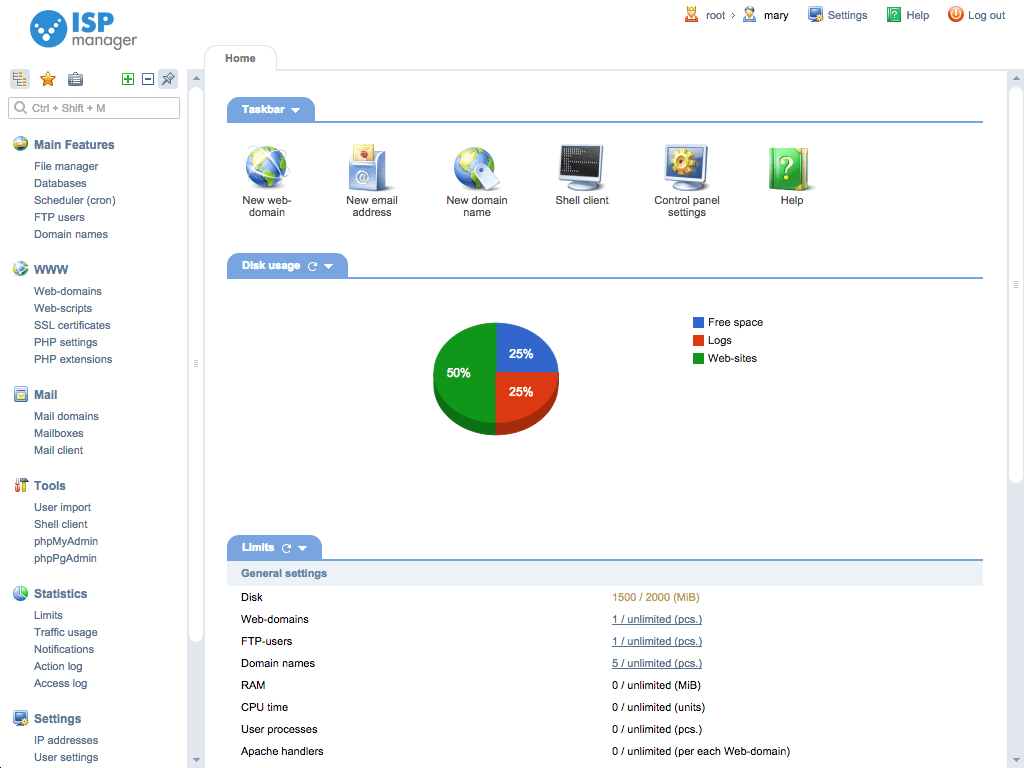
На этом все возможные варианты установок веб-сервера в ISPmanager завершены.
Как установить SSL-сертификат в ISPmanager
Полное имя
Адрес электронной почты
Пароль
Телефон
CountryCountry— select a country —AbkhaziaAfghanistanAland IslandsAlbaniaAlgeriaAmerican SamoaAndorraAngolaAnguillaAntarcticaAntigua and BarbudaArgentinaArmeniaArubaAustraliaAustriaAzerbaijanBahamasBahrainBangladeshBarbadosBelarusBelgiumBelizeBeninBermudaBhutanBoliviaBosnia and HerzegovinaBotswanaBouvet IslandBrazilBritish Indian Ocean TerritoryBrunei DarussalamBulgariaBurkina FasoBurundiCambodiaCameroonCanadaCape VerdeCayman IslandsCentral African RepublicChadChileChinaChristmas IslandCocos (keeling) IslandsColombiaComorosCongoCongo, The Democratic Republic of TheCook IslandsCosta RicaCote DivoireCroatiaCubaCyprusCzech RepublicDenmarkDjiboutiDominicaDominican RepublicEcuadorEgyptEl SalvadorEquatorial GuineaEritreaEstoniaEthiopiaFalkland Islands (malvinas)Faroe IslandsFijiFinlandFranceFrench ГвианаФранцузская ПолинезияФранцузские южные территорииГабонГамбияГрузияГерманияГанаГибралтарГрецияГренландияГренадаГваделупаГуамГватемалаГернсиГвинеяГвинея-бисауГайанаГаитиОстров Херд и М cdonald IslandsHoly See (vatican City State)HondurasHong KongHungaryIcelandIndiaIndonesiaIran, Islamic Republic ofIraqIrelandIsle of ManIsraelItalyJamaicaJapanJerseyJordanKazakhstanKenyaKiribatiKorea, Democratic People’s Republic ofKorea, Republic ofKuwaitKyrgyzstanLao People’s Democratic RepublicLatviaLebanonLesothoLiberiaLibyan Arab JamahiriyaLiechtensteinLithuaniaLuxembourgMacaoMacedonia, The Former Yugoslav Republic ofMadagascarMalawiMalaysiaMaldivesMaliMaltaMarshall IslandsMartiniqueMauritaniaMauritiusMayotteMexicoMicronesia, Federated States ofMoldova, Republic ofMonacoMongoliaMontenegroMontserratMoroccoMozambiqueMyanmarNamibiaNauruNepalNetherlandsNetherlands AntillesNew CaledoniaNew ZealandNicaraguaNigerNigeriaNiueNorfolk IslandNorthern Mariana IslandsNorwayOmanPakistanPalauPalestinian Territory , ОккупированныйПанамаПапуа-Новая ГвинеяПарагвайПеруФилиппиныПиткэрнПольшаПортугалияПуэрто-РикоКатарРеюньонРумынияРоссийская ФедерацияРуандаСен-БартельмиСент-ХеленаСент-Китс и НевисСент-Л uciaSaint MartinSaint Pierre and MiquelonSaint Vincent and The GrenadinesSamoaSan MarinoSao Tome and PrincipeSaudi ArabiaSenegalSerbiaSeychellesSierra LeoneSingaporeSlovakiaSloveniaSolomon IslandsSomaliaSouth AfricaSouth Georgia and The South Sandwich IslandsSpainSri LankaSudanSurinameSvalbard and Jan MayenSwazilandSwedenSwitzerlandSyrian Arab RepublicTaiwan, Province of ChinaTajikistanTanzania, United Republic ofThailandTimor-lesteTogoTokelauTongaTrinidad and TobagoTunisiaTurkeyTurkmenistanTurks and Caicos IslandsTuvaluUgandaUkraineUnited Arab EmiratesUnited KingdomUnited StatesUnited States Minor Отдаленные островаУругвайУзбекистанВануатуВенесуэлаВьетнамВиргинские острова, Британские Виргинские острова, СШАУоллис и ФутунаЗападная СахараЙеменЗамбияЗимбабве
Отправляя эту форму, вы соглашаетесь с соглашением об оказании услуг.
Политика конфиденциальности
Нажмите здесь, если вы прочитали и приняли Политику конфиденциальности
рассылка
Я хочу получать новости, советы и предложения по электронной почте, прямой почтовой рассылке, в личном кабинете.
Что не так?
- База знаний
- Технические вопросы
- Как установить SSL-сертификат в ISPmanager
О насДокументыВаш аккаунтС чего начатьВопросы панели управленияЗагрузить сайтДоменные именаРезервное копированиеТехнические вопросыВеб-сайт недоступенБезопасность сервераДополнительные услугиПолучить поддержку
Чтобы установить SSL-сертификат, вам необходимо выполнить следующие действия.
Скачать файлы
Сначала вам потребуется файл сертификата (. crt), промежуточный сертификат (.ca-bundle) и ключ (.key). Если вы приобрели сертификат у нас, вы можете скачать все файлы из личного кабинета в
crt), промежуточный сертификат (.ca-bundle) и ключ (.key). Если вы приобрели сертификат у нас, вы можете скачать все файлы из личного кабинета в Товары/Услуги раздел — SSL-сертификаты — кнопка Просмотр .
Создать сертификат в панели управления
После скачивания файлов перейдите в панель управления ISPmanager. Затем перейдите в раздел SSL-сертификаты и добавьте новый сертификат.
Выберите тип Существующий и перейдите ко второму шагу.
На втором шаге выберите владельца сертификата и заполните данные из файлов сертификата. Шаг за шагом откройте файлы сертификатов любым текстовым редактором и скопируйте:
- в поле
Сертификатданные из файла .crt; - в поле
Ключ сертификатаданные из файла .key; - в поле
Цепочка сертификатовтекст последнего файла ca-bundle.
Нажмите кнопку Готово
Подключите сертификат к вашему домену
На этом этапе сертификат создан, но еще не подключен к сайту.
Перейти к Сайты , выберите доменное имя сайта, к которому вы хотите подключить сертификат, и нажмите кнопку Настройки веб-сайта .
Включите SSL-сертификат, при необходимости настройте перенаправление https и выберите созданный сертификат.
Проверить правильность установки
После установки сертификата сохранить изменения и перейти на сайт.
Также можно воспользоваться специальным сервисом для проверки успешности установки. Введите доменное имя (используйте punycode для кириллических доменов) и нажмите Проверить SSL .
Вернуться в категорию
ISPmanager | Руководство по установке плагина
— Опубликованные веб-сайты — Site.pro IPsBuilder — Требования к серверу — InstallationBuilder — CRONBuilder — UpdateBuilder — Переход на версию v4Builder — Extra configurationBuilder — Ручной updateBuilder — Изменение PHP versionBuilder — Плагины поддержки — Панель хостинга — Плагины cPanel — Панель хостинга — Плагины DirectAdmin — Панель хостинга — Плагины Plesk — Hosting Panel — Sentora/ZPanelPlugins — Hosting Panel — ISPmanagerPlugins — Hosting Panel — InterWorxPlugins — Hosting Panel — VestaPlugins — Hosting Panel — HestiaPlugins — Hosting Panel — Hosting ControllerPlugins — Hosting Panel — CentOS Web PanelPlugins — Hosting Panel — Custom hosting (API) Plugins — Панель биллинга — WHMCSPlugins — Панель биллинга — Пользовательский биллинг (API)API — Builder — Создать сеанс (SSO)API — Builder — Удалить существующий sessionAPI — Builder — Создать резервную копию веб-сайтаAPI — Builder — Восстановить резервную копию веб-сайтаAPI — Шаблоны — Список категорий шаблоновAPI — Шаблоны — List templatesAPI — Шаблоны — Получить типы страниц, доступные в templatesAPI — Импорт — Импорт веб-сайтаAPI — Импорт — Получить статус импорта веб-сайтаAPI — Импорт — Импорт блока веб-сайтаAPI — Импорт — Получить статус импорта блокировки веб-сайтаAPI — Импорт — Проверить, принадлежит ли импортированный веб-сайт пользователюAPI — Веб-сайты — Создать веб-сайтAPI — Веб-сайты — Изменить веб-сайтAPI — Веб-сайты — Переименовать веб-сайтAPI — Веб-сайты — Опубликовать веб-сайтAPI — Веб-сайты — Редактировать страницы веб-сайтаAPI — Веб-сайты — Изменить настройки веб-сайтаAPI — Веб-сайты — Включить/отключить автоматический макетAPI — Веб-сайты — Удалить веб-сайтAPI — Веб-сайты — Получить шаблон веб-сайтаAPI — Веб-сайты — Получить страницы веб-сайтаAPI — Веб-сайты — Получить веб-сайт variableAPI — Веб-сайты — Получить настройки веб-сайтаAPI — Веб-сайты — Добавить страницы на веб-сайтAPI — Веб-сайты — Дублировать страницы в веб-сайтеAPI — Веб-сайты — Удалить страницы с веб-сайтаAPI — Блоки веб-сайтов — Создать пустой веб-сайтAPI — Блоки веб-сайтов — Изменить веб-сайтAPI — Блоки веб-сайтов — Проверить веб-сайтAPI — Блокировать веб-сайты — Добавить пустой pageAPI — Блокировать сайт — Изменить pageAPI — Блокировать сайт — Удалить pageAPI — Блокировать сайт — Проверить pageAPI — Блоки веб-сайта — Проверить состав API — Блоки веб-сайта — Структура дескриптора модификации по типу элементаAPI — Блоки веб-сайта — Добавить блоки из составовAPI — Блоки веб-сайта — Удалить блокиAPI — Блоки веб-сайта — Переместить блокиAPI — Блоки веб-сайта — Изменить блокиAPI — Блоки веб-сайта — Проверить blockAPI — Лицензии — Получить список опубликованных сайтовAPI — Лицензии — Получить статистику публикаций/открытийAPI — Лицензии — Блокировать/разблокировать опубликованный сайтAPI — Лицензии — Управление списком IP API — Интеграция с вашей системой — Разрешить/запретить домен в builderAPI — Интеграция с вашей системой — Проверьте, разрешены ли домены в надстройках builderAdd-ons — Для веб-сайта — Общедоступные демонстрационные URL-адреса надстроек — Для веб-сайта — Планы редактирования надстроек — Для веб-сайта — Регистрация пользователя из общедоступных демонстрационных надстроек — Для веб-сайта — Импорт веб-сайтовДополнения — Для Builder — Добавление пользовательские шаблоныДополнения — Для Builder — Добавление пользовательских плагинов билдераДополнения — Для Builder — Скрипты — Справочник по программированию — Структура каталога ure — Метаинформация (main.